新增 Doclet
若要新增 Doclet:
- 按一下
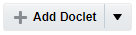 旁邊的向下箭頭,然後選取 Doclet。
旁邊的向下箭頭,然後選取 Doclet。 - 輸入名稱並選擇性地為 Doclet 輸入描述。
註:
如果您將名稱欄位保留空白,則您上傳 Doclet 時會自動植入 Doclet 檔案名稱。
- 選取區域或內容庫。
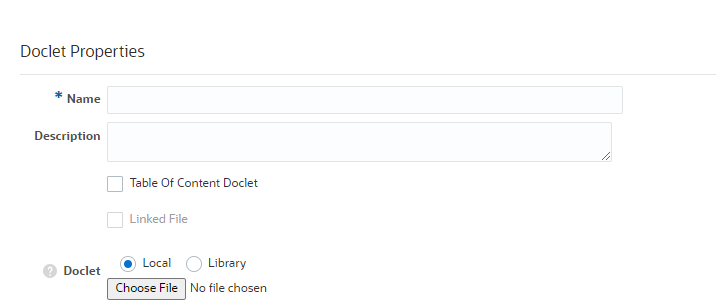
您可以選取源自區域或內容庫檔案選項的 Doclet。
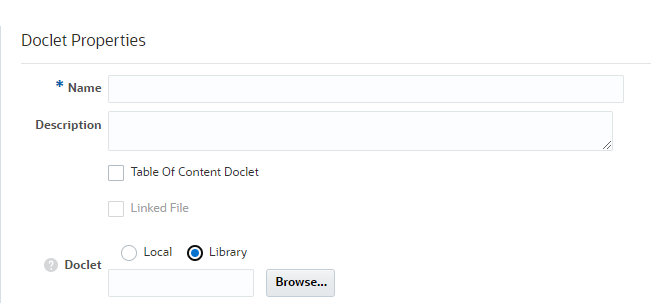
如果您選取內容庫,然後按一下瀏覽並選取支援的檔案,接下來會提示您將內容庫文件連結至「報表套件」中的 Doclet。
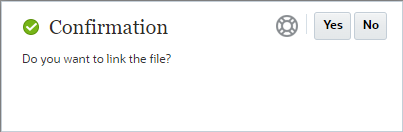
註:
選取內容庫文件時,系統會提示您:
-
如果您按一下是,該服務會建立文件檔案的永久連結。
-
如果按一下否,服務會將內容庫檔案的副本上傳至 Doclet。不會建立永久連結。
如需詳細資訊,請參閱為 Narrative Reporting 編寫和核准 Doclet 中的使用連結的一般 Doclet
-
- 執行動作:
-
若是 Word 或 PowerPoint 型報表套件,請在 Doclet 中,按一下瀏覽,從檔案系統中選取 Microsoft Word 或 PowerPoint 文件 (視您的報表套件類型而定),然後按一下開啟即可上傳。您可以按一下更新,將 Doclet 再次上傳。
-
若是 PDF 型報表套件,請在類型中選取下列其中一項:
-
PDF – 您可以瀏覽本機電腦來上傳 PDF 檔案。
-
報表 – 您可以瀏覽至「內容庫」、選取「管理報表」、指定您是否要將報表連結至內容庫中所選取的報表,然後設定報表 POV。將報表連結至內容庫報表時:
-
若要連結移轉的報表,您可以選取共用資料夾選項。您可以瀏覽至內容庫、選取共用資料夾連結,然後按一下確定。
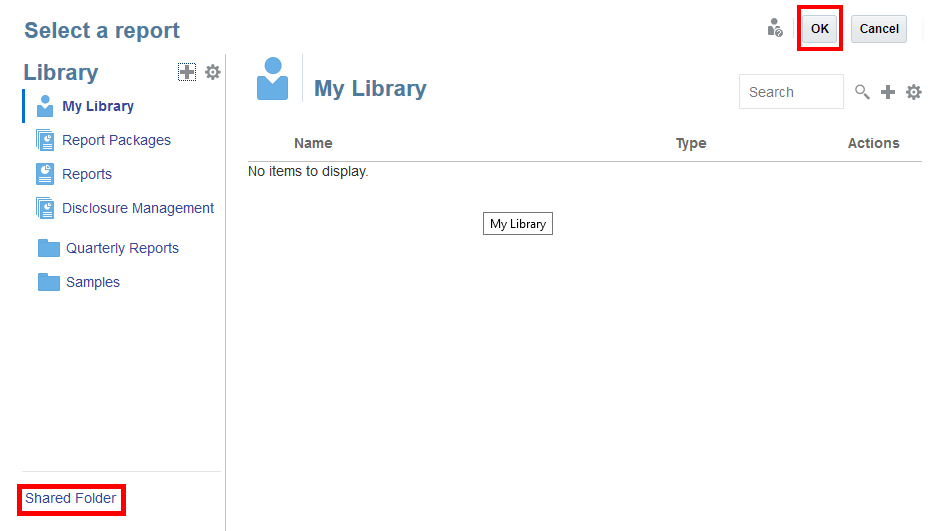
註:
「報表套件擁有者」只需變更共用資料夾位置,即可快速更新所有報表 Doclet 的連結,無須在 Doclet 中手動更新相關報表的連結。
例如:「報表套件擁有者」可能會想將所有報表 Doclet 的連結更新至新位置:
-
從:
Library/Reports/Quarters/Qtr1 -
到:
Library/Reports/Quarters/Qtr2
註:
系統會將所有報表 Doclet 的連結從第 1 季更新至第 2 季。將不會修改任何連結至其他內容庫位置的管理報表 Doclet。
-
-
如果內容庫報表設計變更,在報表套件中重新整理報表 Doclet 的資料時,該 Doclet 將會反映內容庫報表例項的設計。
-
您可以重新整理、取代或預覽報表套件的報表,但不像未連結的報表 Doclet,您無法在報表套件中編輯報表設計,而是需要直接編輯報表的內容庫例項。
註:
如果移動、重新命名或刪除內容庫報表,則報表連結將會失效。在此案例中,將會取消連結 Doclet 並使用上次重新整理的報表定義。使用者可選擇將 Doclet 連結至其他內容庫報表。
-
-
Word – 您可以瀏覽本機電腦來上傳 Microsoft Word 檔案。
-
Excel – 您可以瀏覽本機電腦來上傳 Microsoft Excel 檔案。依預設,Excel 檔案內的所有工作表將會納入報表套件中。您可以按一下已含所有工作表來選取要納入的所有工作表。在選取工作表對話方塊中,清除已含所有工作表選項、從工作表清單表格中進行選取,然後按一下確定。
註:
您可以按一下選取的工作表來修訂選取的工作表。
您可以按一下更新來上傳 PDF Doclet。
註:
在您選取類型之後,即無法變更。如果您要上傳不同類型,請按一下取消,然後再次按一下新增 Doclet。
-
-
- 選擇性:若是 Word 與 PDF 型報表套件,請選取目錄 Doclet來上傳包含自動目錄的 Microsoft Word 檔案。如果您上傳未包含自動目錄的 Word 文件,系統會顯示錯誤。請參閱新增自動目錄。
若是 PDF 型報表套件,系統將會自動更新目錄表格並將 Word 文件轉換成 PDF。
- 執行動作:
-
對於 Word Doclet,審核 Doclet 樣式屬性,然後勾選您要修訂之報表套件樣式範例文件屬性旁邊的核取方塊。例如,若您的報表套件呈「直式」方向,而文件為「橫式」,請勾選方向旁邊的核取方塊,以僅為此 Doclet 保留「橫式」方向。
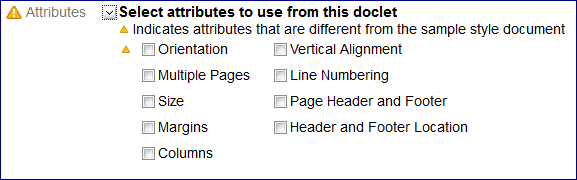
註:
 圖示表示 Doclet 樣式屬性與樣式範例文件中的屬性不同。請參閱瞭解樣式範例。
圖示表示 Doclet 樣式屬性與樣式範例文件中的屬性不同。請參閱瞭解樣式範例。 -
對於 PowerPoint Doclet,系統會掃描 Doclet 並醒目提示使用中的投影片母片。如果 Doclet 包含的投影片母片與樣式範例文件不同,您可以保留該 Doclet 投影片母片,或以報表套件樣式範例文件中的投影片母片來取代該投影片母片。
-
選擇性:若是 Excel PDF 型報表套件,請在類型中選取 Excel,然後選取「已含所有工作表」。
在「選取工作表」中,您可以選取必須以 PDF 顯示的所需工作表,然後按一下確定。工作表可包含圖表或表格。若要上傳 Excel PDF Doclet,請按一下更新。
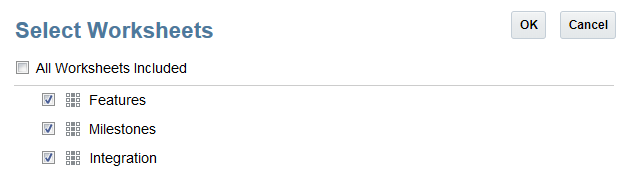
若要以報表套件投影片母片來取代 Doclet 投影片母片,請按一下 Doclet 投影片母片的名稱,然後選取您要取而代之的報表套件投影片母片。
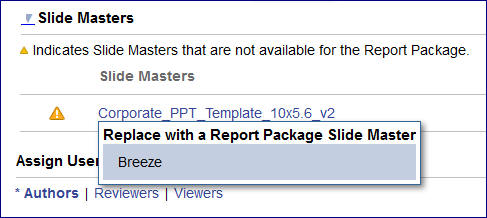
系統會將 Doclet 投影片版面配置對應至報表套件投影片母片,以讓簡報的外觀維持一致。
如果您未按一下 Doclet 投影片母片,並改選取代的投影片母片,則會保留 Doclet 投影片母片。
如果您要保留 Doclet 投影片母片,系統會將其新增至合併簡報,確保投影片可正確地轉譯。然而,只有該 Doclet 才能使用該投影片母片。其他 Doclet 無法使用該 Doclet 投影片母片。如果您希望其他 Doclet 可以使用該 Doclet 投影片母片,則必須將投影片母片新增至報表套件樣式範例文件投影片母片。
註:
Doclet 投影片大小必須調整為與報表套件樣式範例投影片相同,才能上傳該 Doclet。例如,若您的 Doclet 投影片大小調整為如螢幕大小 (4:3),而報表套件樣式範例投影片大小調整為如螢幕大小 (16:9),您必須先調整 Doclet 投影片大小,才能上傳該 Doclet。 -
- 選擇性:選取隱藏 Doclet。
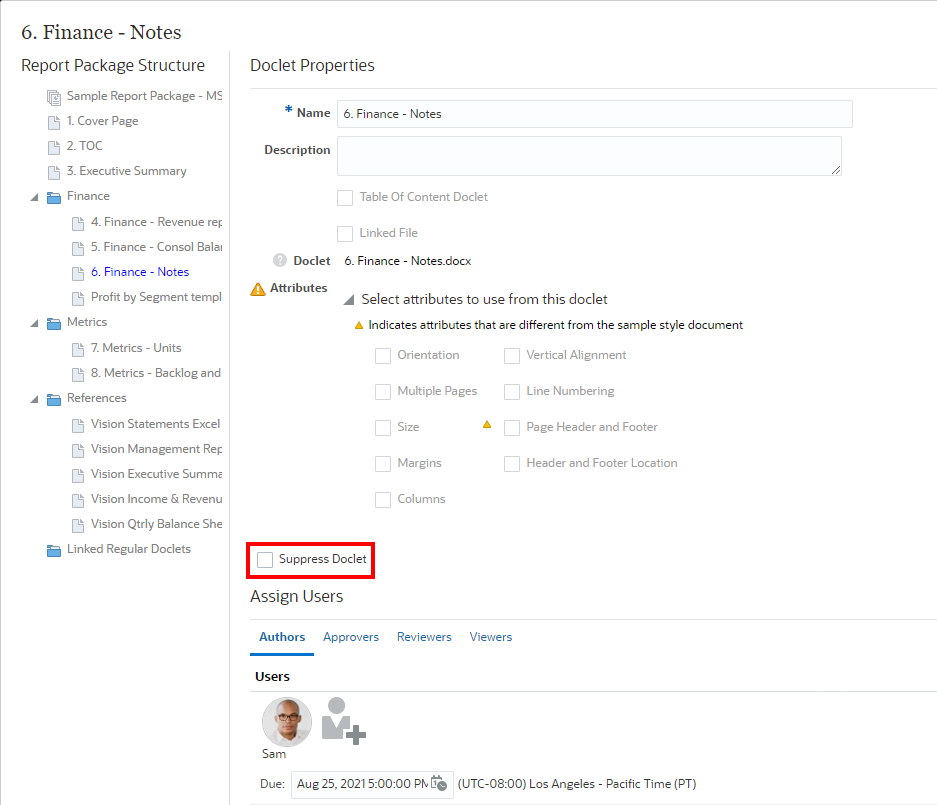
註:
如果您選取隱藏 Doclet,則報表套件的輸出內不會納入 Doclet 內容。
這可讓您保留 Doclet 定義與結構,供之後需要報表套件內容時執行報表套件用。
- 在每個頁籤上,為 Doclet 的作者、核准者、審核者及檢視者職責選取並指派使用者,然後按一下儲存,以將 Doclet 新增至報表套件。您也可以針對 Doclet 在「核准者」頁籤上,由您已在報表套件層次定義的零至最大值來定義核准層次數。
註:
職責會根據您為報表套件定義的階段而有所不同。如果您已定義編寫階段,則至少必須指派一位 Doclet 作者,除非您已選取從編寫階段中排除。所有其他職責為選擇性。
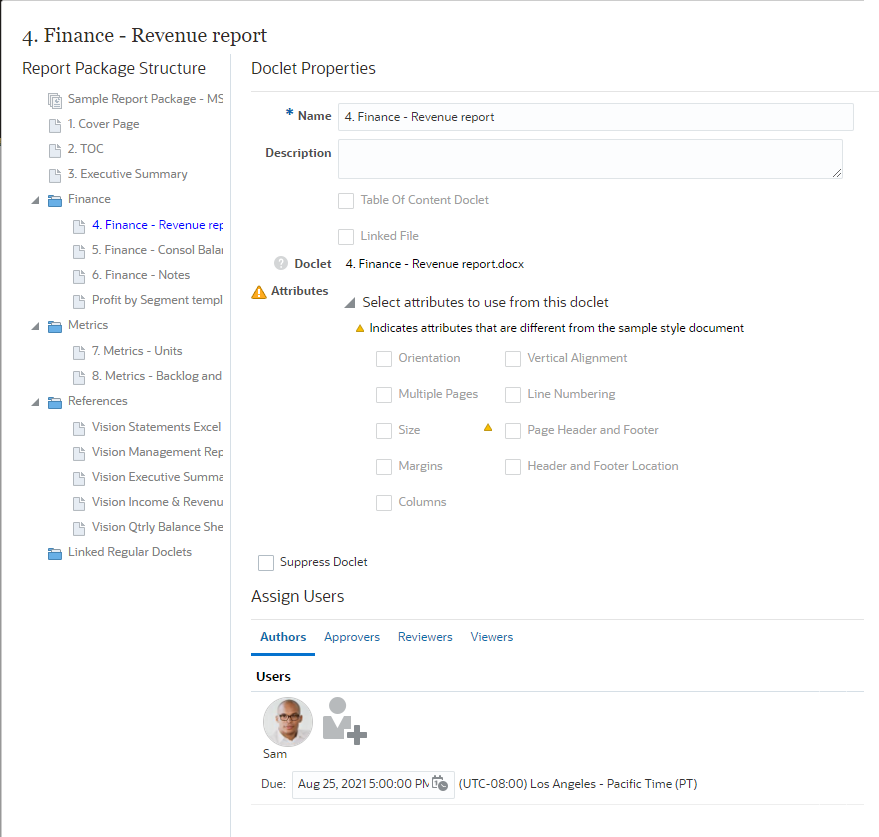
- 選擇性:選取從編寫階段中排除。
如果您啟用編寫階段,則依預設所有 Doclet 都必須至少指派給一位作者。不過,特定類型的樣板 Doclet (例如,著作權聲明) 可能不需要定期更新或編寫。使用從編寫階段中排除,將這些 Doclet 從編寫階段中排除。從編寫階段中排除 Doclet 時的某些考量:
-
報表套件擁有者需負責管理排除的 Doclet 並保留所有內容管理功能,如存入/取出及版本控制。
-
報表套件編寫階段狀態與摘要統計不包含任何已從編寫階段中排除的 Doclet。例如,如果報表套件中有十個 Doclet 而其中一個遭到排除,則階段狀態計算將會以編寫階段中的另九個 Doclet 為依據。
-
如果您將作者與核准者層次指派給 Doclet,然後將 Doclet 從編寫階段中排除,則系統將不再顯示使用者指派。如果您隨後將 Doclet 納入回編寫階段中,則系統將會顯示先前指派。
-
如果您排除在編寫階段中已開始的 Doclet,則 Doclet 上的工作流程進度會遺失,且作者與核准者的 Doclet 存取權會遭到撤銷。此外,如果作者或核准者在排除時已取出 Doclet,則 Doclet 會維持取出狀態。您必須手動還原取出狀態。
-
如果對從編寫階段中排除的 Doclet 進行編輯,將該 Doclet 納入回有效的編寫階段中,您就可以立即在該 Doclet 上開始編寫階段。
-
- 按一下
 以儲存 Doclet 並返回報表中心,或按一下
以儲存 Doclet 並返回報表中心,或按一下 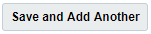 以儲存 Doclet 並留在 Doclet 特性畫面以新增其他 Doclet。
以儲存 Doclet 並留在 Doclet 特性畫面以新增其他 Doclet。